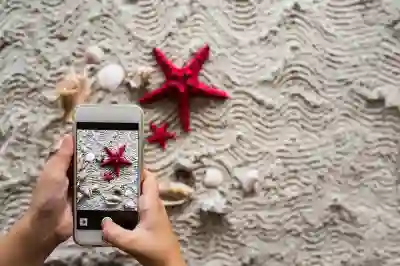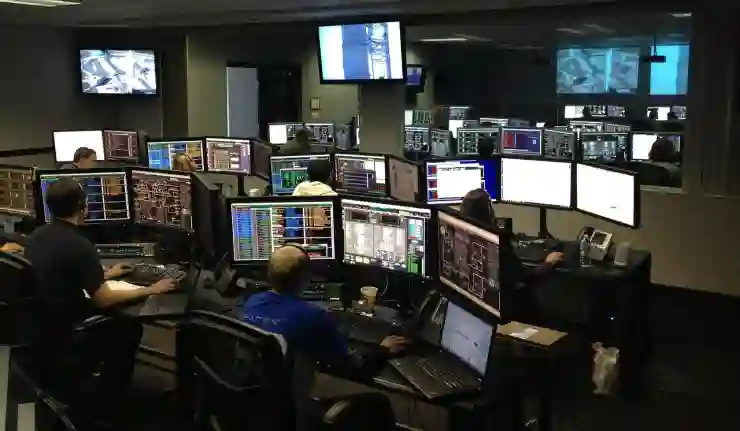[같이 보면 도움 되는 포스트]
엑셀에서 데이터 조회를 할 때 자주 사용되는 VLOOKUP 함수는 매우 유용하지만, 종종 오류에 직면할 수 있습니다. 이러한 오류는 잘못된 참조나 검색 값의 부재 등 다양한 원인으로 발생합니다. 이럴 때 적절한 대처 방법을 아는 것이 중요합니다. 또한, HLOOKUP 함수를 활용하면 행 단위로 데이터를 조회할 수 있어, 특정 상황에서는 더 효율적일 수 있습니다. 아래 글에서 자세하게 알아봅시다.
VLOOKUP 함수 오류의 일반적인 원인
잘못된 참조 범위 지정
엑셀에서 VLOOKUP 함수를 사용할 때 가장 흔히 발생하는 오류 중 하나는 참조 범위가 잘못 지정되는 것입니다. 예를 들어, 검색하려는 데이터가 포함된 테이블의 범위를 잘못 설정하면, 함수가 올바른 값을 찾지 못하고 #REF! 오류가 발생할 수 있습니다. 이럴 경우에는 정확한 데이터 범위를 다시 확인하고, 필요한 경우 범위를 수정하여 올바른 데이터를 조회할 수 있도록 해야 합니다. 특히, 데이터가 변경되거나 추가될 때마다 해당 범위를 재검토하는 것이 중요합니다.
검색 값의 부재
또 다른 일반적인 문제는 VLOOKUP 함수에서 검색하려는 값이 실제로 존재하지 않는 경우입니다. 이때 VLOOKUP은 #N/A 오류를 반환합니다. 이러한 상황에서는 먼저 데이터베이스에서 해당 값이 존재하는지 확인해야 합니다. 만약 해당 값이 없으면, 대체값을 제공하거나 다른 방법으로 데이터를 조회해야 할 필요성이 생깁니다. 또한, 대소문자나 공백 등으로 인해 일치하지 않을 수 있는 점도 유의해야 합니다.
정확한 일치 또는 근사치 선택
VLOOKUP 함수 사용 시 마지막 인자인 range_lookup을 TRUE(근사치)로 설정하면, 원하는 결과를 얻지 못할 가능성이 높습니다. 이는 특히 정렬되지 않은 데이터에 대해 근사치를 찾으려 할 때 문제가 될 수 있습니다. 따라서 정확한 값을 찾고 싶다면 FALSE(정확한 일치)를 사용하는 것이 좋습니다. 이렇게 하면 보다 신뢰할 수 있는 결과를 얻을 수 있으며, 오류 발생 가능성을 줄일 수 있습니다.
HLOOKUP 함수의 기본 이해
HLOOKUP 함수란?
HLOOKUP 함수는 VLOOKUP과 유사하게 작동하지만, 행 단위로 데이터를 조회하는 데 특화되어 있습니다. 즉, HLOOKUP은 특정 값을 기준으로 상단 행에서 아래쪽으로 데이터를 검색합니다. 예를 들어, 제품 코드와 같은 정보를 첫 번째 행에 배치하고 관련 세부 정보를 그 아래 행에 배치하면 HLOOKUP을 통해 간편하게 정보를 찾아낼 수 있습니다. 특히 데이터 구조가 가로 방향으로 배열되어 있을 때 매우 유용하게 사용됩니다.
HLOOKUP 사용법
HLOOKUP 함수를 사용할 때는 다음과 같은 구문을 따릅니다: `=HLOOKUP(검색_값, 테이블_배열, 행_번호, [정확도])`. 여기서 검색_값은 찾고자 하는 값이며, 테이블_배열은 데이터가 있는 영역입니다. 행_번호는 반환하려는 데이터가 위치한 행 번호를 나타내며, 정확도는 TRUE 또는 FALSE로 설정할 수 있습니다. 이때 FALSE를 선택하면 정확한 일치를 요구하므로 더 안전하게 데이터를 조회할 수 있습니다.
HLOOKUP의 활용 사례
예를 들어 학생들의 성적 데이터를 처리한다고 가정해봅시다. 각 과목의 성적이 첫 번째 행에 나열되어 있고 두 번째 행부터 각 학생별 성적이 기록되어 있다면 HLOOKUP 함수를 통해 손쉽게 특정 학생의 과목별 성적을 조회할 수 있습니다. 이처럼 HLOOKUP은 특정 조건에 맞춰 가로 방향으로 정리된 데이터를 효율적으로 관리하는 데 큰 도움이 됩니다.
| 오류 유형 | 원인 | 해결 방법 |
|---|---|---|
| #REF! | 잘못된 참조 범위 지정 | 데이터 범위를 다시 확인하고 수정하기 |
| #N/A | 검색 값 부재 | 데이터 베이스에서 해당 값 확인하기 |
| – – – | – – – | – – – |
VLOOKUP과 HLOOKUP 비교하기
사용 용도 차이점 분석
VLOOKUP과 HLOOKUP은 모두 엑셀에서 데이터를 쉽게 조회할 수 있도록 도와주는 기능이지만 그 용도가 다릅니다. VLOOKUP은 세로 방향으로 배열된 데이터를 처리하며 주로 열 기준으로 정보 검색 시 사용됩니다. 반면 HLOOKUP은 가로 방향으로 배열된 데이터에 적합하여 각 과목이나 항목별 정보 검색 시 효과적입니다.
성능 측면에서의 차이점
두 함수 모두 비슷한 방식으로 작동하지만 성능 면에서는 약간의 차이가 있을 수 있습니다. 특히 데이터 양이 많아질수록 VLOOKUP이나 HLOOKUP 모두 속도가 저하될 가능성이 있으므로 이에 따라 효율적인 쿼리 방법이나 엑셀 기능들을 함께 활용하는 것이 좋습니다.
함수 중첩 활용 전략
특정 상황에서는 VLOOKUP과 HLOOKUP을 함께 사용하는 것이 도움이 될 수도 있습니다. 예를 들어 복잡한 자료구조 속에서 특정 조건들을 동시에 만족시키기 위해 두 가지 함수를 조합하여 사용할 수도 있으며 이를 통해 더욱 정교한 데이터 처리가 가능합니다.
Error Handling Techniques in Excel Functions
Error Types and Their Meanings
Understanding the various error types that can occur in Excel functions is essential for efficient troubleshooting and data management. Common errors include #VALUE!, which indicates a wrong type of argument or operand; #DIV/0!, occurring when a formula attempts to divide by zero; and #NAME?, signaling an unrecognized text in the formula or function name due to typos or incorrect references.
Error Prevention Methods
To minimize errors in Excel formulas such as VLOOKUP and HLOOKUP, it’s crucial to set up your data correctly from the start and ensure consistent formatting throughout your datasets. Employing data validation techniques and using named ranges can also help reduce mistakes that lead to errors during calculations or lookups.
The Importance of Documentation
Keeping thorough documentation of your data structures and formulas can significantly aid in understanding how different components interact with one another within your spreadsheets. This practice helps not only you but also anyone else who might work with the file later on to grasp the logic behind your calculations quickly and efficiently without confusion or guesswork.
마지막으로 정리
엑셀의 VLOOKUP과 HLOOKUP 함수는 데이터 검색을 간편하게 해주는 유용한 도구입니다. 하지만 잘못된 참조 범위, 검색 값 부재, 그리고 정확한 일치 또는 근사치 선택 등에서 오류가 발생할 수 있습니다. 이러한 오류를 최소화하기 위해 데이터 구조를 올바르게 설정하고 문서화를 철저히 하는 것이 중요합니다. 이를 통해 보다 신뢰할 수 있는 데이터 처리가 가능해집니다.
추가적인 참고 사항
1. VLOOKUP 사용 시 첫 번째 열에서만 검색이 가능하다는 점을 유의하세요.
2. HLOOKUP은 행 단위로 데이터를 조회하므로, 데이터가 가로 방향으로 배열되어야 합니다.
3. 오류 발생 시 IFERROR 함수를 활용하여 대체값을 제공할 수 있습니다.
4. Excel의 필터 기능을 활용하면 보다 쉽게 원하는 데이터를 찾을 수 있습니다.
5. 자주 사용하는 범위는 이름 정의를 통해 관리하면 편리합니다.
핵심 내용 한눈에 보기
VLOOKUP과 HLOOKUP 함수는 각각 세로 및 가로 방향으로 데이터를 조회하는 기능을 제공합니다. 이들 함수의 사용 시 주의해야 할 오류 유형에는 잘못된 참조 범위와 검색 값 부재 등이 있으며, 정확한 일치를 위해 적절한 인자를 설정하는 것이 중요합니다. 또한, 문서화와 데이터 구조 관리가 효과적인 데이터 처리를 위한 핵심 요소입니다.
자주 묻는 질문 (FAQ) 📖
Q: VLOOKUP 함수에서 #N/A 오류가 발생하는 이유는 무엇인가요?
A: VLOOKUP 함수에서 #N/A 오류는 주로 찾고자 하는 값이 지정한 범위 내에 존재하지 않을 때 발생합니다. 또한, 검색 키가 정확히 일치하지 않거나, 데이터 형식이 일치하지 않는 경우에도 이 오류가 나타날 수 있습니다. 이러한 문제를 해결하려면 검색 값과 테이블 배열의 데이터 형식을 확인하고, 올바른 범위를 지정했는지 점검해야 합니다.
Q: VLOOKUP 대신 HLOOKUP을 사용해야 할 때는 어떤 경우인가요?
A: HLOOKUP 함수는 데이터를 수평으로 배열된 테이블에서 찾을 때 사용합니다. 즉, 행 단위로 검색할 필요가 있을 때 HLOOKUP을 사용하는 것이 적합합니다. 예를 들어, 첫 번째 행에 제품 이름이 있고, 두 번째 행에 각 제품의 가격이 나열된 경우 HLOOKUP을 통해 특정 제품의 가격을 쉽게 찾을 수 있습니다.
Q: VLOOKUP에서 정확히 일치하는 값을 찾으려면 어떻게 설정하나요?
A: VLOOKUP 함수에서 정확히 일치하는 값을 찾으려면 마지막 인수인 ‘range_lookup’을 FALSE로 설정해야 합니다. 예를 들어, =VLOOKUP(A1, B1:C10, 2, FALSE)와 같이 작성하면 A1의 값과 정확히 일치하는 값을 B1:C10 범위 내에서 찾아 두 번째 열의 값을 반환합니다.
[주제가 비슷한 관련 포스트]